26 ноября 2014
Android для чайников №20. Безопасный режим
Павел Крижепольский
Что такое безопасный режим, зачем он нужен и как им воспользоваться.

Практически каждый владелец ПК хотя бы краем уха слышал термин «безопасный режим». Это специальный режим загрузки Windows в котором загружается только минимально необходимый набор служб и компонентов. Даже если в Windows произошел серьезный сбой и в обычном режиме работы ее запустить уже не получается, в безопасном режиме компьютер все равно может заработать. В нем можно выявить и устранить все неполадки, например – удалить «глючащую» программу, из-за которой произошел сбой.
Мало кто знает, что в Android тоже есть безопасный режим. И в некоторых ситуациях он также может оказаться весьма полезным. К примеру, если вы столкнулись с какими-то проблемами вроде постоянных перезагрузок смартфона, быстрого разряда батареи, постоянных сбоев программ и прочих неприятностей, перед походом в сервис центр или полным сбросом всех настроек аппарата стоит проверить, как он будет работать в безопасном режиме. Если в безопасном режиме проблем нет – скорее всего виновата какая-то программа из тех, что вы недавно установили на свой смартфон. В этом случае для решения проблемы достаточно будет просто ее удалить.
Переход в безопасный режим на смартфоне с Android 4.1 и выше
Необходимо зажать и удерживать кнопку питания в течение нескольких секунд. На экране появится меню из нескольких пунктов, среди которых обязательно будет пункт «Отключение питания» или «Выключение смартфона». Нужно выполнить по нему долгий тап — нажать и также какое-то время удерживать. После этого возникнет диалоговое окно с предложением перезагрузить устройство в безопасный режим. Остается только нажать на клавишу «Ok» или «Перезапуск» и дождаться повторной загрузки смартфона.
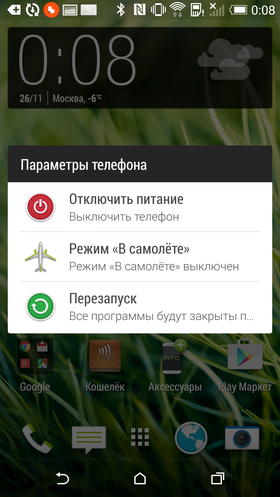
![]()
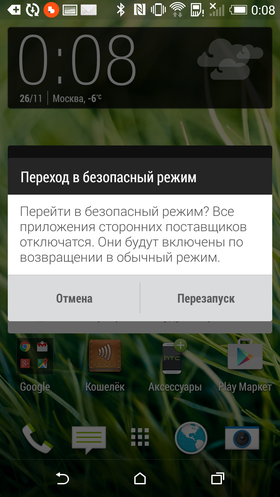
Если все сделано правильно, то в левом нижнем углу экрана смартфона появится надпись «Безопасный режим». В этом режиме пользователю доступны только стандартные программы, предустановленные производителем телефона, а также официальные приложения Google.

![]()
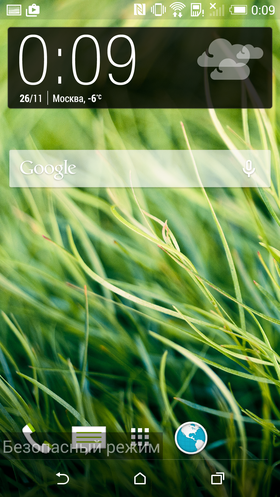
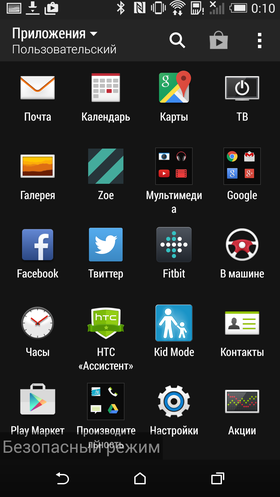
![]()
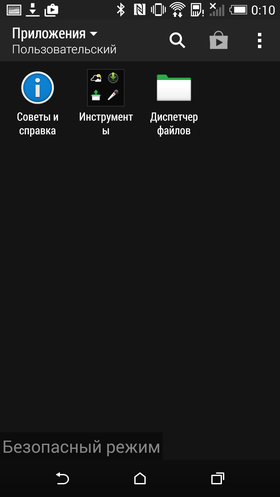
Переход в безопасный режим на смартфоне с более ранней версией Android
В ранних версиях Android переход в безопасный режим осуществляется немного иначе. Нужно перезагрузить смартфон вручную. Во время загрузки телефона на экране появится логотип Android либо компании-производителя. В этот момент необходимо одновременно зажать на смартфоне кнопки увеличения и уменьшения громкости и удерживать их до полной загрузки аппарата.
Выход из безопасного режима
Для выхода из безопасного режима необходимо еще раз перезагрузить смартфон. Обратите внимание, что на некоторых аппаратах необходимо воспользоваться именно пунктом «Перезагрузка», обычное отключение и включение питание может не помочь.
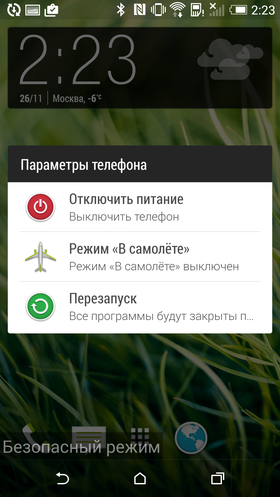
![]()
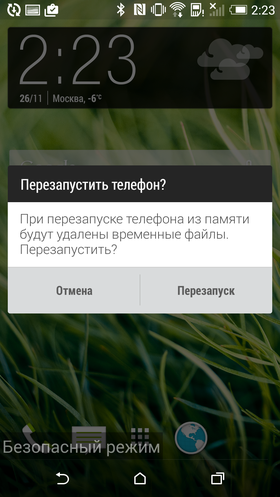



Но ведь… Но ведь я прошивал смартфон и планшет… Но ведь я понимаю, что такое загрузчик… Но ведь у меня нексус… Но ведь я прошивку меняю 16 раз в час… Почему я узнал что-то новое в статье «для чайников», почему?!
Это ещё что. У меня, когда на SGS3 память начала сыпаться (скорее всего) после очередной перезагрузки аппарата, после подвисания, через вытаскивание аккумулятора, он ВНЕЗАПНО загрузился в «безопасном режиме». Вот я тогда офигел о_О
Молодца… 16 раз в час??? А ты хотя бы иногда звонить успеваешь?
Тарас, вы явно заливаете — так часто (16 раз в час) не выходят новые прошивки.
У меня почему-то до сих пор режим ассоциируется с активацией XP
А у Самсы иначе: надо при загрузке зажимать кнопку меню
>> Переход в безопасный режим на смартфоне с Android 4.1 и выше
Не работает. Способ для более ранних версий — тоже. Есть еще варианты?
Статья содержит несколько неточностей.
а) Переход в безопасный режим по долгому тапу на пункте «выключить» 100% работает на чистом Android 4.1 и выше. В остальных случаях все на совести разработчика прошивки.
б) Комбинация кнопок может быть любая — все зависит от фантазии производителя. Если на Dell Streak 7 зажать обе кнопки громкости при включении, как советует автор, — планшет перейдет в apx режим (для прошивки и работы с памятью через nvFlash) и обычный юзер подумает, что планшет умер, т.к. привычными способами из него не выйти, а аккум встроенный.
Спасибо, не подумал что могут быть такие ситуации как с Dell Streak 7. У самого не одного устройства со старой версией Android вообще не оказалось, потестировать было негде.
Чуть позже исправлю текст статьи.
ну как бы, гхм… а че мне в нем делать? я могу какой-нибудь монитор запустить, посмотреть что куда идет, для удаления мне станут доступны другие приложения, я получу права суперпользователя, я буду иметь пакетную передачу данных?
P.S.
чем пугать друзей по-пятницам в телефоне много других приложений для каждой степени опьянения
Как вариант быстро определить — проблема в железе или в том, что понаставлено. Ещё, в случае с root было приложение для контроля разрешений, которое, после обновления Android на 4.1 начало перезагружать аппарат сразу после своего автозапуска с загрузкой ОС. Безопасный режим здесь бы выручил.
спасибо, я как раз и хотел понять что мне будет доступно в этом режиме деалть.
Ё моё, не знал! О_о А в чём практическая польза?
на lg l70 4.4.2 не работает???
спасибо помогло